Вы используете Netflix в Польше? В этом руководстве мы покажем вам, как легко сохранять видео с этой службы на вашем компьютере и смотреть офлайн-видео в Netflix. Руководство тривиально для реализации — мы приглашаем вас ознакомиться с нашим методом.
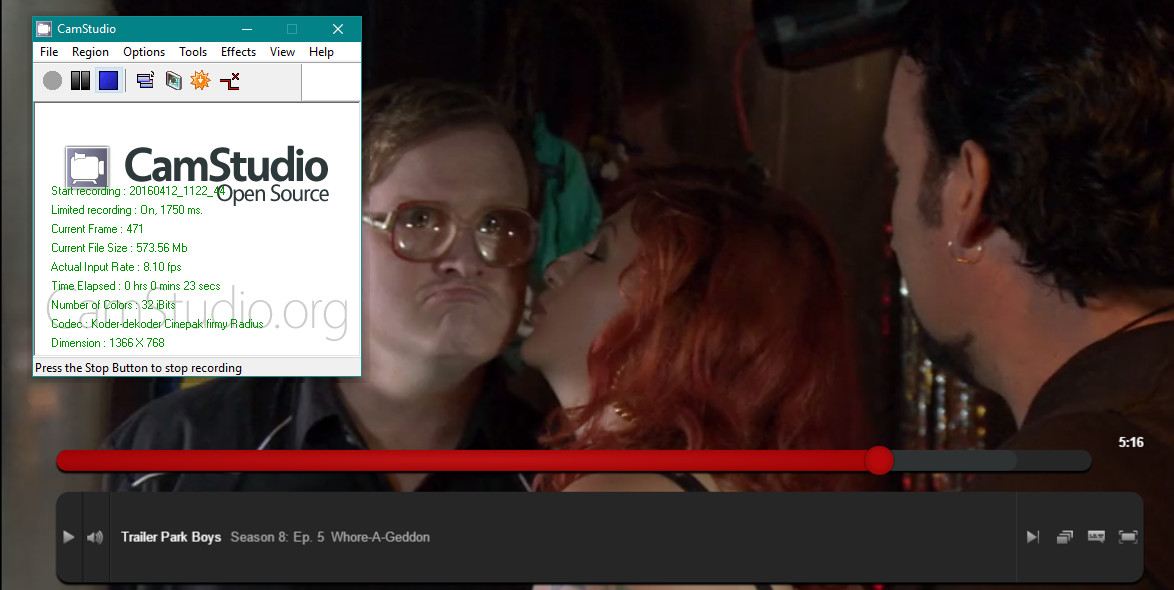
Netflix, глобальная платформа для просмотра видео по запросу, также доступна в нашей стране в течение некоторого времени. Польские ресурсы не очень обширны, однако база фильмов, которые можно наблюдать, постоянно растет. Некоторое время назад мы показали, как использовать Netflix бесплатно, сегодня мы хотели бы представить вам метод, который позволит вам записывать фильмы на вашем компьютере.
Обратите внимание, что приведенный ниже метод не позволяет загружать фильмы из Netflix. Это не допускается как механизмами, используемыми веб-сайтом, так и законом. Мы покажем вам, как записывать изображение с компьютера со звуком. Таким образом, мы можем сохранить фильм из Netfliks и посмотреть его позже.
Запись фильмов из Netflix
Прежде всего, нам нужно иметь активную учетную запись на веб-сайте Netflix. Если вы не знаете, как настроить учетную запись в Netfliks и смотреть видео бесплатно в течение месяца, обратитесь к отдельному руководству. Как только мы войдем в нашу учетную запись, мы откроем интересующий нас фильм, который мы хотим скачать на компьютер.
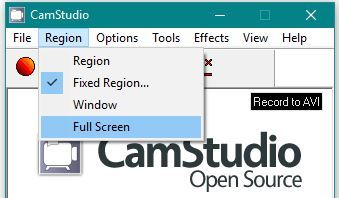
Затем мы загружаем и устанавливаем последнюю версию программы для записи видео с монитора. Для использования этого руководства мы использовали бесплатный CamStudio, который вы можете найти в базе данных download.net.pl. После установки мы запускаем этот инструмент.
После запуска CamStudio нажмите вкладку «Регион», а затем — «Полный экран». Это позволит нам записывать полный экран с вашего компьютера. Теперь все, что вам нужно сделать, это включить запись звука.
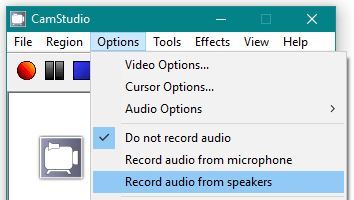
Следующий шаг, который вам нужно сделать, — перейти на вкладку «Параметры» на панели инструментов CamStudio. В раскрывающемся меню выберите опцию «Запись звука из колонок». Это позволит вам записывать звук. Скорее всего, мы получим сообщение об ошибке — но вам не о чем беспокоиться.
Для этого выберите «Параметры» на панели инструментов CamStudio, а затем — «Параметры программы». Здесь из следующего меню выберите параметр «Свернуть программу при начале записи». Это позволит вам скрыть программу CamStudio во время записи видео.
На самом деле все. Теперь мы переходим к фильму на Netfliksie. Мы включаем запись изображения с уровня CamStudio и включение воспроизведения видео. Также неплохо обеспечить, чтобы во время записи не включались никакие другие службы — особенно уведомления на экране компьютера, звуки и т. Д. Они только мешают записываемому изображению.
После просмотра сохраните записанное видео на свой компьютер. Если у вас есть какие-либо проблемы с гидом, конечно, дайте мне знать в комментариях ниже этого текста 🙂






